フリーソフトのMozilla Thunderbirdというメールソフトを利用していて自身で作成していないフォルダーのローカルフォルダーの意味が分からない、邪魔だから消せないかな…なんて考えていませんか?
ローカルフォルダーはあってもなくても問題ないので、複数のアカウントでメールを管理していて邪魔だなと思ったら思い切って消してしまいましょう。
このページでは邪魔なローカルフォルダーを表示にする方法を紹介しています。
アドオンを導入しよう
最初から表示されているローカルフォルダーが邪魔な場合はアドオンを導入する事で削除(非表示)にする事ができますよ。
まずはThunderbirdを起動しましょう。
起動したらメニューバーの「ツール」→「アドオンとテーマ」を表示させましょう。
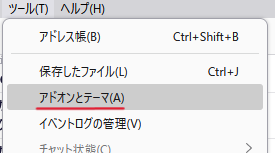
メニューバーが表示されていない場合は下記URLをご参考にどうぞ。
アドオンとテーマが開いたら右上にある検索ボックスに「Hide Local Folders」と入力して検索しましょう。

正しく入力が出来るとHide Local Foldersが表示されるはずですので「Thunderbirdへ追加」ボタンを押します。

追加しますか?と表示されるので追加を選択するとアドオンの一覧にHide Local Foldersが追加されているので有効化します。
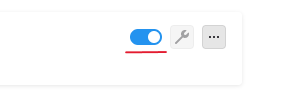
Hide Local Foldersを有効化してThunderbirdを再起動するとアドオンが作動してローカルフォルダーが非表示になりますよ。
ローカルフォルダーを再び表示させたい場合はHide Local Foldersを無効にする事で再び表示されます。
まとめ
今回はThunderbirdにデフォルトで表示されているローカルフォルダーを非表示にする方法を紹介していきましたがいかがでしたでしょうか。
ローカルフォルダーを表示にする方法は…
アドオン「Hide Local Folders」を有効化する。
です。
本来ローカルフォルダーは複数のアカウントでメールを送受信している場合に複数アカウントをまとめて閲覧する事が出来るフォルダです。
そんな機能が必要ない場合は邪魔になる場合もあるのでアドオンで非表示にしちゃいましょう。
今回も最後までお読みいただきありがとうございました(‘ω’)b

コメント